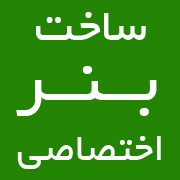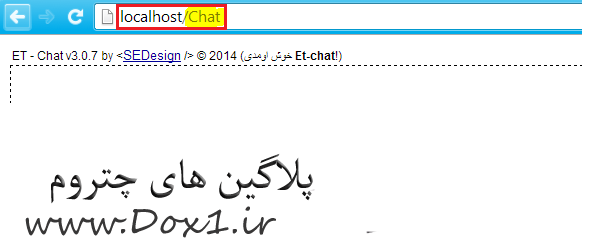در این مطلب برای شما دوستان عزیز آموزش کامل و اصولی از ساخت وبلاگ و وبلاگ نویسی را قرار دادیم که امیدوارم مورد استفاده شما قرار بگیرد.
الف ) قدم اول ، ثبت نام :
ابتدا باید به یکی از سایتهای سرویس دهنده وبلاگ مراجعه کنید و در آنجا ثبت نام کنید . سایتهای زیادی برای ساخت وبلاگ وجود دارند ، اما با توجه به وضعیت اینترنت لاک پشتی در ایران ، به نظر میرسد که بلاگفا از بقیه مناسب تر باشد ، تبلیغات بیش از حد مزاحم کار شما نمیشود و از وبلاگ نویسی پشیمان نخواهید شد ! در ثانی دومینی ( Domain ) که به شما اختصاص پیدا خواهد کرد نسبت به وبلاگ های دیگر کوتاه تر است و راحت تر به خاطر سپرده میشود
به سایت BLOGFA.COM بروید . بعد از کلیک کردن روی گزینه ایجاد وبلاگ جدید ، صفحه ی جدیدی برای شما باز میشود که فرم ثبت نام شما برای ایجاد وبلاگ است ( ثبت نام برای ساخت وبلاگ رایگان میباشد ) . با هم گزینه های موجود در این صفحه را بررسی میکنیم :
الف 1 ) نام کاربری :
عبارتی را که در این قسمت مینویسید میتواند حرف ، عدد و یا ترکیبی از این دو باشد و لازم نیست که حتما نام خودتان را وارد کنید اما حتما باید به زبان لاتین تایپ شود . برای درک بهتر موضوع فرض میکنیم نام کاربری را Dox1 انتخاب کردیم . پس آدرس وبلاگ شما خواهد بود :
http\\:Dox1.BlogFa.com
الف 2 ) کلمه عبور :
این همان پسوورد شماست که مختص به خود شماست و اگر کسی از آن مطلع شود به راحتی میتواند وارد وبلاگتان شود و با تغییر دادن کلمه عبور ، وبلاگ را مال خود کند . چون فهمیدن نام کاربری شما سخت نیست ( همان بخش اول آدرس وبلاگ شماست ) ، پس تنها امید شما همان کلمه عبور خواهد بود . کلمه عبور میتواند حرف ، عدد و یا ترکیبی از این دو باشد ( و بهتر است که به زبان لاتین تایپ شود ) . دقت کنید که هنگام تایپ کردن کلمه عبور کلید Caps Lock کیبورد خاموش است یا روشن ، چون کلمه عبور نسبت به بزرگی و کوچکی حروف حساس است
الف 3 ) تکرار کلمه عبور :
برای اطمینان از صحت کلمه عبور لازم است که کلمه عبور را دوباره اینجا وارد کنید و باید همان کاراکتری ( عبارت ) باشد که در قسمت بالا وارد کردید
الف 4 ) عنوان وبلاگ :
مجازید که هر چه میخواهید بنویسید . این متن بزرگتر از سایر متون در بالاترین قسمت وبلاگ قرار میگیرد ( مانند عنوان Theme Site در قسمت فوقانی وبلاگ من )
الف 5 ) نام نویسنده :
در اینجا میتوانید نام خود و یا نام مستعار خود را وارد کنید . این نام در زیر مطالب شما نمایش داده خواهد شد ( مانند نام کاوشگر در این وبلاگ )
الف 6 ) شرح وبلاگ :
جمله ای که در اینجا وارد خواهید کرد ، در زیر عنوان وبلاگ نمایش داده خواهد شد ( مانند جمله Dynamic Web Templates For Your Web Site or Weblog در این وبلاگ )
الف 7 ) ای میل خصوصی :
بنا به دلایلی این قسمت از اهمیت خاصی برخوردار است ، باید نسبت به آن حساسیت بیشتری به خرج دهید . چون نسخه ای از مشخصات مهم پروفایل شما که در این فرم پر کرده اید به آدرسی که اینجا وارد میکنید ارسال خواهد شد ، این آدرس در وبلاگ شما نمایش داده نمیشود پس سعی کنید آدرسی وارد کنید که گمنام باشد و دوستان شما از وجود آن بی خبر باشند
الف 8 ) ای میل نویسنده :
در اینجا میتوانید ای میل معروف خود که در بین دوستانتان رواج بیشتری دارد را وارد کنید . سعی کنید که آدرس این قسمت با قسمت بالا یکی نباشد . در غیر اینصورت هک کردن وبلاگ شما خیلی ساده خواهد بود
الف 9 ) تعداد پست ها در صفحه :
پست همان کادری است که شما مطلب خود را در آن وارد میکنید و بیننده آن را مشاهد میکند . در صفحه اصلی وبلاگ از 1 تا 30 پست قابل مشاهده است . پس در این قسمت نمی توانید عددی بیشتر از عدد 30 تعریف کنید
الف 10 )
تکمیل گزینه های منطقه زمانی ، نحوه نمایش تاریخ پستها ، نحوه نمایش زمان پستها ، نحوه نمایش تاریخ آرشیو و نحوه آرشیو مطالب وبلاگ کار چندان مشکلی نیست . اگر در این موارد با مشکل برخورد کردید میتوانید از یک دانش آموز دوم دبستان که در ایران تحصیل کرده باشد کمک بگیرید ( به دلیل آشنا بودن به زبان فارسی )
الف 11 ) قوانین و مقررات :
بلاگفا در ایران مدیریت میشود و تابع قوانین نظام مقدس جمهوری اسلامی ایران است . در ازای سرویس دهی رایگان و با کیفیت به شما ، از شما انتظاراتی نیز دارد که در این کادر کاملا توضیح داده شده . مديريت بلاگفا از کاربران خود انتظار دارد با درک شرايط و قوانين ، آنرا در نوشته ها و وبلاگ خود لحاظ کنند
الف 12 )
پس از مطالعه کامل مطالب مندرج در این کادر و قبول قوانین با انتخاب گزینه قبول قوانین سایت و ایجاد وبلاگ ، وبلاگ خود را به ثبت برسانید
الف 13 )
در صورتی که در فرم پر شده مشکلی وجود نداشته باشد ، صفحه ای باز خواهد شد که در آن ورود شما را به سایت بزرگ بلاگفا تبریک گفته است . در این صفحه آدرس وبلاگ شما با رنگ زرشکی در میان توضیحات ، نمایش داده شده است . این همان آدرسی است که باید به دیگران برای مشاهده وبلاگ خود بدهید . حال با کلیک کردن بر روی گزینه بازگشت به صفحه نخست ، به صفحه اصلی بلاگفا وارد شوید و با وارد کردن نام کاربری خود ( الف 1 ) و کلمه عبور ( الف 2 ) و کلیک کردن بر روی گزینه ورود ، وارد بخش مدیریتی وبلاگ خود شوید
ب ) میز کار :
ب 1 ) پست مطلب جدید :
تقریبا این همان قسمتی است که شما هر کاری در آن انجام دهید ، در صفحه ی اصلی وبلاگ شما نمایش داده خواهد شد . شما در این قسمت میتوانید مطالب خود را وارد کرده و آن را ویرایش کنید . همچنین میتوانید با قرار دادن فیلم ، موزیک ، عکس ، فلش و ... در رابطه با مطلب خود ، اطلاعات بیشتری به بازدید کننده ارائه دهید . تمام این عناصر با استفاده از نوار ابزاری که در قسمت فوقانی کادر نگارش مطلب قرار داده شده قابل درج و ویرایش خواهد بود
1 ) شرح عناصر نوار ابزار که بیشترین کاربرد را دارد ( از چپ به راست ) :
این دو منو برای ویرایش فونت در نظر گرفته شده زیبا ترین و استاندارد ترین فونت برای وبلاگ نویسی Tohama با سایز { 2 ( 10 pt ) } میباشد
نوشتن متن در بالای کلمات ( Super Script )
نوشتن متن در زیر کلمات (Sub Script )
کشیدن خط بر روی کلمات
کشیدن خط در زیر کلمات
کج کردن کلمات
چاق کردن کلمات
تراز کردن اتوماتیک متون متناسب با سایز قالب
چیدن متون از راست به چپ
چیدن متون در مرکز صفحه
چیدن متون از چپ به راست
انتخاب رنگ برای بک گراند ( زمینه ) کلمات
انتخاب رنگ برای کلمات
با کلیک کردن بر روی این گزینه امکان برنامه نویسی به زبان HTML را برای خود فراهم می آورید . در اینصورت میتوانید کدهای قرار دادن فلش ، آهنگ ، فیلم و ... را وارد کنید
این گزینه برای درج جدول در وبلاگ استفاده میشود
کشیدن خط افقی
این گزینه برای درج تصویر در پست های وبلاگ طراحی شده است . با کلیک بر روی این گزینه کادر کوچکی برای شما نمایش داده میشود که در فیلد اول آدرس تصویر در اینترنت و در فیلد دوم متن مرتبط با تصویر را وارد میکنید . همچنین امکانات دیگری برای تنظیم مکان عکس در پست و ... در این کادر تعبیه شده
ممکن است شما بخواهید یک لینک برای دانلود فایلی به بازدید کنندگان خود معرفی کنید . اکثر لینکها طولانی هستند و اگر بخواهید این لینک را در وبلاگ خود بگذارید ، چهره وبلاگ خود را زشت خواهید کرد . چاره کار استفاده از این گزینه است . با استفاده از این گزینه علاوه بر درج لینک خود در وبلاگ میتوانید برای لینک خود یک عنوان انتخاب کنید که در وبلاگ شما نمایش داده شود . بطور مثال فرض کنید که میخواهید لینک یک وب سایت ابزار وبلاگ نویسی با آدرس :
wvvw.Dox1.tk
را در یکی از پستهای خود درج کنید . اگر از گزینه ذکر شده استفاده کنید دیگر این آدرس در وبلاگ شما نمایش داده نمیشود و فقط عبارت ابزار وبلاگ نویسی قابل رویت خواهد بود که بازدید کننده با کلیک کردن بر روی آن به همان آدرس مورد نظر متصل خواهد شد
ممکن است بخواهید مطلب و یا عکسی را که قبلا درج کرده اید ، به آدرسی لینک کنید . با انتخاب عکس و یا متن و کلیک بر روی این گزینه میتوانید این کار را انجام دهید
با کلیک بر روی این گزینه کادر کوچکی برای شما باز خواهد شد که با استفاده از آن میتوانید از شکلکهای معروف و محبوب یاهو در متون خود استفاده کنید
توجه : شما میتوانید با نگه داشتن نشانگر موس خود بر روی هر کدام از آیکون های نوار ابزار ، از عملکرد آنها مطلع شوید
2 ) عنوان مطلب :
این کادر عنوان مطلب شماست و هر چه در آن تایپ کنید ، در ابتدای قالب پست در صفحه اصلی وبلاگ قرار خواهد گرفت
3 ) [ درج ادامه مطلب ] :
با کلیک کردن بر روی این گزینه یک کادر مشابه دیگر با تمام امکانات در زیر کادری که مشاهده میکنید نمایان خواهد شد . اگر مطلب شما خیلی طولانی است یا خبری است که باید در رابطه با آن تعداد زیادی عکس ارائه دهید ، میتوانید مقداری از متن و یا عکس ها را در ادامه مطلب قرار دهید . با این کار مقداری از مطلب شما که در کادر اول درج شده در صفحه اصلی و و بقیه آن در ادامه مطلب قابل مشاهده خواهد بود . این کار در جهت بارگذاری سریع وبلاگ شما در سیستم بازدیدکننده سودمند خواهد بود
4 ) نوع نظر خواهی :
این قسمت به شما امکان میدهد که شیوه درج نظر توسط بازدید کننده را با استفاده از منوی تعبیه شده ، مدیریت کنید . پرکاربرد ترین آنها عبارتست از : نظر خواهی فعال باشد ، نظر خواهی غیر فعال باشد ، نظرات بعد از تایید نمایش داده شود ( رجوع شود به قسمت ب 4 )
5 ) مرتبط با موضوع :
با انتخاب یکی از موضوعات این منو که خود شما آنرا ایجاد کرده اید ( رجوع شود به قسمت ب 7 ) میتوانید مطلب خود را به صورت حرفه ای آرشیو کنید تا مشاهده مطالب مرتبط با آن توسط بازدید کننده به راحتی امکان پذیر باشد
6 ) ثبت موقت و عدم نمایش در وبلاگ :
علامت زدن این گزینه موجب میشود که بدون نمایش پست جدید در وبلاگ برای بازدید عموم ، مطلب شما به صورت موقت در بخش مدیریتی وبلاگ ذخیره شود تا مجددا تغییرات لازم را بر روی آن اعمال کنید
7 ) [ ویرایش تاریخ و زمان ارسال مطلب ] :
با پست کردن مطلب جدید ، بلاگفا به صورت اتوماتیک و بر اساس وقت فعلی ، زمان آنرا تعیین میکند . اگر بنا به دلایلی مایلید تاریخ مطلب را خودتان تعیین کنید ، میتوانید از این گزینه استفاده کنید
8 ) بعد از درج مطالب و نگارش آنها ، با کلیک کردن بر روی گزینه ی ثبت مطلب و بازسازی وبلاگ ، میتوانید مطلب خود را در وبلاگ خود به نمایش در آورید ( بعد از انجام این کار ، برای درک بهتر موضوع به قسمت ب 16 مراجعه کنید )
ب 2 ) مدیریت مطالب قبلی :
بعد از پست کردن مطلب جدید ممکن است بخواهید یک بازنگری در مطالب پست شده انجام دهید . با استفاده از این گزینه یک منو برای شما باز خواهد شد که تعدادی از آخرین مطالب پست شده شما را نمایش خواهد داد . اما برای دستیابی به مطالب پیشین خود که مثلا 4 ماه پیش آنرا ثبت کرده اید میتوانید از منوی بازشو ای که در بالای این لیست قرار دارد تاریخ ارسال مطلب را انتخاب کنید تا تمام پستهایی که مثلا در تیر ماه ارسال کرده اید برای شما نمایش داده شود . در جلوی هر عنوان سه گزینه نظرات ، ویرایش مطلب و حذف مطلب وجود دارد که با انتخاب هر کدام از آنها میتوانید به ترتیب : نظرات متعلق به این پست را مشاهده کنید ، مطلب خود را ویرایش و بازسازی کنید و یا مطلب خود را حذف کنید و در نهایت به مقصود خود برسید
ب 3 ) آخرین نظرات خوانندگان :
این یک کنترل پنل برای مدیریت نظرات بازدیدکنندگان است . شما با مراجعه به این قسمت میتوانید آخرین نظرات ارسالی توسط بازدیدکنندگان را مشاهده کنید و در صورت تمایل ، با انتخاب تمام یا بخشی از آنها ، اقدام به حذف نظرات کنید
ب 4 ) نظرات تایید نشده :
در صورتی که برای یک یا چند پست خود تعریف کرده باشید که نظرات بعد از تایید نمایش داده شود ، اگر بازدید کننده در این پست ها نظری را به ثبت برساند به این باکس انتقال پیدا میکند و شما میتوانید در صورت تمایل آنرا برای نمایش در وبلاگ تایید و در صورت عدم تمایل آنرا حذف کنید . معمولا روبروی این کاراکتر ، تعداد نظرات تایید نشده با رنگ قرمز نمایش داده میشود
( رجوع شود به قسمت ب 1 => 4 )
ب 5 ) پیوندهای روزانه :
شما میتوانید با استفاده از این گزینه مطالبی را که در وب سایتها و یا وبلاگهای دیگر به ثبت رسیده است ، به وبلاگ خود پیوند زنید
ب 6 ) پیوندهای وبلاگ :
شما میتوانید با لینک کردن آدرس وبلاگ ها و یا وب سایت های مورد علاقه خود در این قسمت ، از وبلاگها و یا وب سایتهای مورد علاقه خود به نوعی حمایت کنید . آدرسهایی که در این بخش وارد میکنید در یک کادر کوچک بر روی قالب وبلاگ با عنوانی که انتخاب میکنید ، نمایش داده می شود
ب 7 ) موضوعات مطالب : از آنجایی که هر پستی به وبلاگ خود اضافه کنید به صورت عمودی در زیر هم قرار میگیرد و ممکن است موضوع پستهای شما متفرقه باشد ، در این قسمت میتوانید یک آرشیو حرفه ای برای وبلاگ خود تهیه نمایید و بازدید کننده را از سردرگمی نجات دهید . با اضافه کردن موضوعاتی در این بخش میتوانید مطالب خود را دسته بندی کنید و بازدید کننده با کلیک کردن بر روی هر کدام میتواند مطالب مورد علاقه خود را سریعتر پیدا کند . مثلا عناوینی همچون : عمومی ، دانلود ، طنز ، کامپیوتر ، شعر ، موبایل ، عکس و ... و هنگام پست مطلب جدید میتوانید دسته مطلب خود را از منوی باز شو ای که در زیر کادر نگارش مطلب قرار دارد انتخاب کنید
( رجوع شود به قسمت ب 1 => 5 )
ب 8 ) نویسندگان وبلاگ :
بلاگفا این امکان را به شما میدهد که وبلاگ خود را گروهی ( چند نفره ) مدیریت کنید . بعد از ثبت نام و عضویت در بلاگفا ( قسمت الف ) ، میتوانید در این قسمت با ساخت چند نام کاربری و کلمه عبور فرعی ، دوستان خود را نیز در وبلاگ نویسی شریک کنید . هنگام ساختن نام کاربری میتوانید درجه ی مدیریت سایر افراد را با علامت زدن عنوان ها تعیین کنید
ب 9 ) تنظیمات وبلاگ :
اینجا کنترل پنل وبلاگ شماست . در این قسمت شما میتوانید برخی از اطلاعاتی را که در قسمت الف وارد کرده اید ویرایش و اطلاعات جدیدی را نیز وارد کنید
1 ) درباره وبلاگ : شما در این کادر هر چه درج نمایید ، زیر لوگوی شما در وبلاگ نمایش داده خواهد شد . این متن میتواند توضیح مختصری از شما و یا وبلاگ شما باشد و ...
2 ) تصویر وبلاگ : در این قسمت شما میتوانید یک فایل تصویری را به عنوان لوگوی ( آرم ) وبلاگ خود در نظر بگیرید . این فایل باید کم حجم باشد ، رزلوشن آن پایین باشد ( حداکثر 150*150 ) و فرمت آن GIF یا JPG باشد . اگر رزلوشن لوگو زیاد باشد قالب وبلاگ شما به هم میریزد
3 ) اسکریپت ها و کدهای اختصاصی : در این قسمت شما میتوانید کد های جاوا را وارد کنید . مثل کد اعلام وقت ، آمار بازدید کنندگان ، موزیک برای وبلاگ ، نمایش فلش ( در صورتی که لوگوی شما فلش باشد ) و ...
ب 10 ) انتخاب قالب وبلاگ :
با کلیک بر روی این گزینه صفحه ای برای شما باز خواهد شد که در آن میتوانید قالب مورد علاقه خود را جایگزین قالب فعلی وبلاگ کنید
ب 11 ) ویرایش قالب و ویرایش قالب آرشیو :
بلاگفا شما را به استفاده از قالب های پیش فرض خود محدود نمیکند و به شما اجازه میدهد که اگر کسی قالبهای جالب تر و جدید تری را ارائه کرده ، از آنها نیز استفاده کنید.
ب 12 ) درج در فهرست وبلاگها :
در بلاگفا این امکان برای شما فراهم شده است که وبلاگ خود را در فهرست وبلاگهای به ثبت رسیده ، درج کنید . مزیت درج کردن وبلاگ خود این است که هر گاه وبلاگ خود را آپ دیت کنید نام وبلاگ شما در منویی که در سمت راست صفحه ی اصلی بلاگفا قرار دارد ، برای مدتی نمایش داده خواهد شد
هنگام ثبت وبلاگ خود در فهرست وبلاگها به نکات زیر باید توجه داشته باشید :
* تنها در صورتي که اکثر مطالب شما (حدود دو سوم مطالب ) مرتبط با يک موضوع خاص ميباشد آن موضوع را براي بلاگ خود انتخاب کنيد
* درصورتي که موضوع انتخاب شده با مطالب وبلاگ شما همخواني نداشته باشد ، وبلاگ شما از فهرست موضوعي حذف شده و ديگر امکان انتخاب موضوع را نخواهيد داشت
* برخي موضوعات داراي سطوح جزئي تر هم ميباشد اگر مطالب وبلاگ شما با چند زير گروه همخواني دارد و يا اصولا متعلق به زير گروه خاصي نيست سطح بالايي يا عمومي را انتخاب کنيد . مثلا اگر در مورد شاخه هاي مختلف هنر مانند فيلم و ادبيات و ... مي نويسيد حتما موضوع هنر را انتخاب کنيد اما
اگر صرفا در مورد سينما مي نويسيد زيرگروه سينما را انتخاب کنيد
* وبلاگها براساس تاريخ آخرين بروز رساني مرتب و در فهرست موضوعي نمايش داده مي شوند
ب 13 ) حذف وبلاگ :
همانطور که از نامش پیداست با استفاده از این گزینه میتوانید وبلاگ خود را حذف کنید . در صورت حذف کردن ، وبلاگ شما بازیابی نمیشود و اگر کسی اقدام به بازدید از وبلاگ شما کند با این پیام مواجه میشود : وبلاگی با آدرس ( آدرس وبلاگ شما ) یافت نشد ، آیا مایل به ثبت این وبلاگ برای خود هستید ؟ که در اینصورت فرد دیگری میتواند نام وبلاگ قدیمی شما را در اختیار بگیرد اما مسلما مشخصات و مطالب شما از بین رفته و او باید دوباره مراحل ثبت نام را طی نماید
ب 14 ) تغییر کلمه ی عبور :
این قسمت مختص تغییر پسوورد شماست . اگر از پسوورد خود خسته شده اید ، به خاطر سپردن آن سخت است ، احساس میکنید پسوورد شما لو رفته است ! و ... میتوانید از این بخش برای تعویض آن اقدام نمایید
ب 15 ) خروج از بخش مدیریت :
بعد از پست مطلب جدید ، ویرایش مطالب ، آگاهی از وضعیت وبلاگ ، اضافه کردن کد های جدید و ... با استفاده از این گزینه از بخش مدیریتی ( میز کار ) وبلاگ خود خارج میشوید و برای ورود دوباره به بخش مدیریتی خود لازم است که مجددا وارد سایت بلاگفا شوید و نام کاربری و کلمه عبور خود را وارد کنید
ب 16 ) مشاهده وبلاگ :
این گزینه به شما امکان میدهد در هر مرحله ای که هستید بتوانید نمای اصلی وبلاگ خود را مشاهده کنید تا از ترتیب و بدون اشکال بودن قالب و مطالب وبلاگ خود مطمئن شوید
ج ) چند نکته کلیدی که باید در وبلاگ نویسی رعایت شود
زیاد کردن تعداد پست ( post ) های قابل رویت در وبلاگ ، حوصله بیننده را سر خواهد برد . 15 پست در صفحه اول کافیست
قرار دادن عکس به تعداد زیاد در وبلاگ ، زمان باز شدن وبلاگ را شدیدا زیاد میکند . اگر فعالیت شما به طریقی است که مجبورید از عکس به تعداد زیاد در وبلاگ خود استفاده کنید ( مثلا در هر پست یک عکس و یا بیشتر ) ، میتوانید عکس ها را در ادامه مطلب درج کنید
قرار دادن عکس با طول بزرگتر از طول قالب وبلاگ باعث ظاهر شدن اسکرول افقی در صفحات وبلاگ میشود . در نتیجه باعث به هم ریختن قالب و متون وبلاگ میشود و همچنین کاربران را خسته میکند . عکس های با طول (افقی) 400 و عرض (عمودی) 300 پیکسل با فرمت GIF و یا JPG برای وبلاگ مناسب است
قرار دادن فلش های سنگین باعث دیر لود شدن وبلاگ میشود و بیننده قبل از باز شدن وبلاگ ، آنرا میبندد ! همچنین تنظیم رزلوشن بالا برای نمایش فلش در وبلاگ باعث به هم ریختم قالب و متون وبلاگ میشود
خوشبختانه فایلهای فلش این امکان را به شما میدهند که با رزلوشن دلخواه ، آنرا به نمایش در آورید . فرض کنید که رزلوشن یک فلش 2000 در 1000 است . شما میتوانید این فلش را با رزلوشن 200 در 100 در وبلاگ نمایش دهید . و یا بلعکس ، ممکن است رزلوشن یک فلش 30 در 20 باشد ، شما میتوانید آنرا با رزلوشن 300 در 200 در وبلاگ خود استفاده کنید (بدون افت کیفیت) . مناسب ترین طول (افقی) برای فلش 350 و یا 400 است و عرض (عمودی) آن را باید با یک ضرب و تقسیم ساده بدست آورید
استفاده از بک گراند مشکی ( و بطور کلی تیره ) که بیشتر افراد (مثلا) هکر مایل به استفاده از آن در وبلاگ خود هستند ، باعث خسته شدن چشم بیننده میشود و اشتیاق او را به خواندن وبلاگ از بین میبرد
استفاده از فونت با سایز بزرگ و رنگارنگ کلاس کار شما را از بین میبرد . وبلاگ شما تبدیل به مهد کودک خواهد شد !
بعضی از سایت هایی که فضای رایگان ارائه میدهند ، اجازه لینک دادن خارجی را به شما نمیدهند ( مثل Yahoo Photo ) به این معنا که شما اجازه ندارید عکسی را که آنجا قرار داده اید در وبلاگ خود ( با استفاده از آدرس عکس ) به نمایش در آورید . در صورت انجام این کار ، معمولا یک کادر خالی با عنوان Remote linking Forbidden بجای عکس مورد نظر در وبلاگ نشان داده میشود و معمولا خود وبلاگ نویس هم این عکس را در وبلاگش نمیبیند !
قبل از لینک کردن آدرس سایت ها ، وبلاگها و یا فایلهای قابل دانلود در وبلاگ خود ، از صحت آدرس و معتبر بودن آن مطمئن شوید . لینک هایی که هنگام کلیک کردن باز نمیشوند نا امید کننده هستند و بازدید کننده خسته میشود و قید همه چیز را میزند . در ضمن این لینک ها امتیاز شما را در pagerank گوگل پایین می آورند !
اگر قالب وبلاگ شما مخصوص وبلاگ های فارسی طراحی نشده باشد (مانند قالب های اصلی بلاگر ) ، محتویات وبلاگ شما از چپ به راست نمایش داده میشود که باعث خستگی و سردرگمی بازدید کننده و حتی خود شما میشود !
کد های جاوا اسکریپت : بعضی از این کد ها واقعا خسته کننده و بچه گانه است و وقت بیننده را تلف میکند . مثل کدی که از شما اسمتان را میخواهد تا بالای صفحه نمایش دهد ، کد متحرک کردن عنوان وبلاگ ، کد پرواز پروانه و گل و برف و سوسک و مگس و بز و گوسفند و گاو و فیل و ... ! در وبلاگ ، باز شدن یک پنجره هنگام بستن وبلاگ و ...
مهم : برای کاهش هزینه اینترنت و زیبا تر شدن کار خود و برای اینکه متون خود را با عجله تایپ نکنید ، اوقات بی کاری خود را به تایپ متون در یک فایل WORD اختصاص دهید و ویرایش های لازم را روی آن انجام دهید ( چپ چین ، راست چین ، وسط چین ، رنگ فونت ها و ... ) سپس در فرصتی مناسب به اینترنت متصل شوید و در مدت زمانی کوتاه هر آنچه را که تایپ کرده اید به وبلاگ خود اضافه کنید
به هر حال سعی کنید با سادگی و کمی سلیقه ، وبلاگ خود را زیبا کنید . هر چه زرق و برق کار بیشتر باشد اطمینان بازدید کننده به شما کم میشود
د ) در وبلاگ چه کارهایی میتوانیم انجام دهیم ؟
وبلاگ شما میتواند موضوعات و گرایش های زیادی داشته باشد ، از جمله : ورزشی ، علمی ، هنری ، ادبیات ، سینمایی ، خبری ، مذهبی ، نرم افزار ، سخت افزار و ... در ضمن میتوانید به جای هزینه بیجا برای خرید هاستینگ و دومین و ساخت وب سایت ، با ثبت نام و دریافت یک وبلاگ ، برای اداره ، سازمان ، شرکت (دولتی ، خصوصی) ، فروشگاه ، مغازه و ... خود تبلیغ کنید و آخرین اخبار و اطلاعات کاری خود را در اختیار علاقمندان بگذارید و حتی میتوانید از وبلاگ به عنوان دفترچه خاطرات الکترونیکی خود استفاده کنید و خاطرات روزانه خود را در آن به ثبت برسانید
در کل افزودن مطلب در وبلاگ به جز مواردی محدود ( قسمت الف 11 ) کاملا سلیقه ای و اختیاری است و بستگی به علاقه و توانایی شما دارد . برای قرار دادن فایلها و عکسهای خود در وبلاگ احتیاج به فضایی دارید که فایلهای خود را اصطلاحا در آن آپلود کنید . شما باید به یک سایت سرویس دهنده فضای مجانی مراجعه کنید و با ثبت نام در آنجا این فضا را در اختیار بگیرید